Kľúčové poznatky z návodu na obsluhu ESTUN E21
Na zvýšenie efektívnosti vašich pracovných postupov pri kovovej výrobe je nevyhnutné oboznamovať sa s základmi príručky pre obsluhu ESTUN E21. Ak hľadáte odborné rady na optimalizáciu používania tohto ovládača, ste na správnom mieste.
Tento článok zdôrazní základné poznatky z Návodu na obsluhu ESTUN E21 a ponúkne praktické tipy na zjednodušenie vašich prevádzkových procesov. Či už ste skúsený operátor alebo sa s týmto systémom stretávate prvýkrát, tieto poznatky vám poskytnú potrebné znalosti na zvýšenie presnosti a produktivity pri vašich úlohách. Pozrime sa teda na návod a odomykajme plný potenciál ESTUN E21 pre vaše zariadenia.
Základný postup prevádzky
Na efektívne používanie ovládača ESTUN E21 musíte najskôr poznať jeho základný prevádzkový postup. Začnite tým, že skontrolujete, či je ovládač správne pripojený a zapnutý. Po aktivácii stroja je prvým krokom zadanie požadovaných prevádzkových parametrov na displeji ovládača. To zahŕňa výber režimu prevádzky (ručný alebo automatický) podľa konkrétnych požiadaviek úlohy. Týmito počiatočnými krokmi zabezpečíte presnú prevádzku v súlade s pokynmi uvedenými v Návode na obsluhu ESTUN E21.
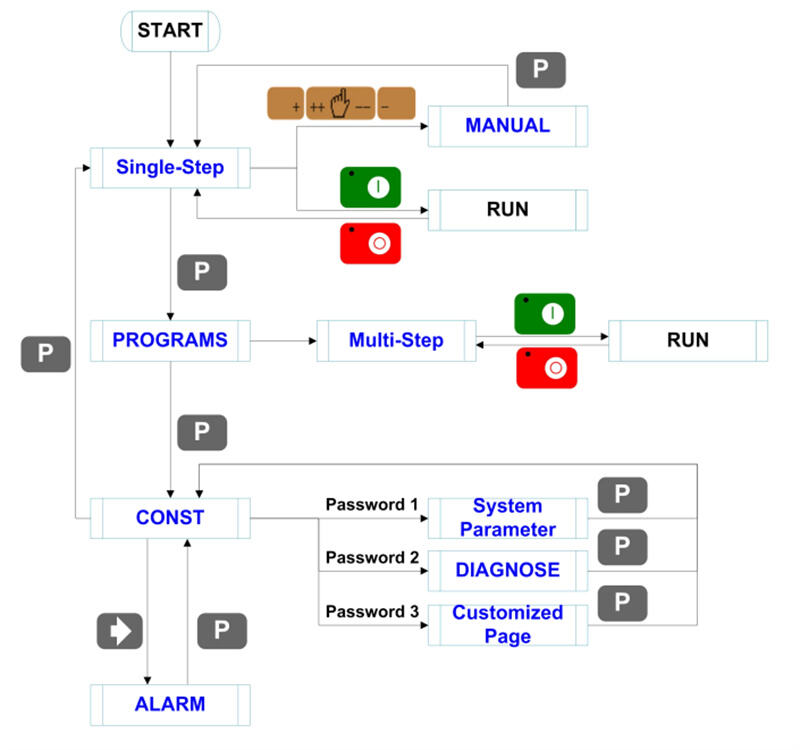
Základný proces prepínania režimov a prevádzky zariadenia je znázornený na obrázku.
Programovanie regulátora ESTUN E21
Programovanie lisek s regulátorom ESTUN E21 je jednoduché, ale efektívne. Na naprogramovanie úlohy najprv pristúpte k programovaciemu menu regulátora. To zahŕňa navigáciu v rozhraní pre zadávanie príkazov, ako sú uhly ohybu, typ materiálu a hrúbka materiálu. Postupovaním podľa týchto krokov môžete zabezpečiť prevádzku stroja s presnosťou potrebnou na zložité úlohy, ako je uvedené v Návode na obsluhu ESTUN E21. Môžete tiež upravovať a ukladať viacero programov, čo umožňuje flexibilitu a efektivitu v každodenných operáciách.
Zariadenie ponúka dve metódy programovania: jednokrokové programovanie a viackrokové programovanie. Používatelia môžu vybrať vhodnú metódu na základe skutočných pracovných požiadaviek.
Jednokrokové programovanie
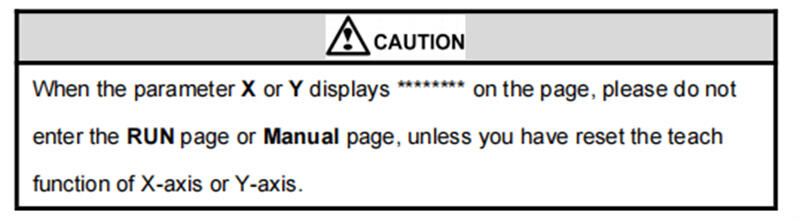
Jednokrokové programovanie sa zvyčajne používa na dokončenie spracovania obrobku v jednom pracovnom kroku. Keď je ovládač zapnutý, automaticky prejde na stránku jednokrokovej programovacej funkcie.
Postup operácie
1. Po spustení zariadenia sa automaticky prepnú na stránku konfigurácie jednokrokovej programovacej funkcie.
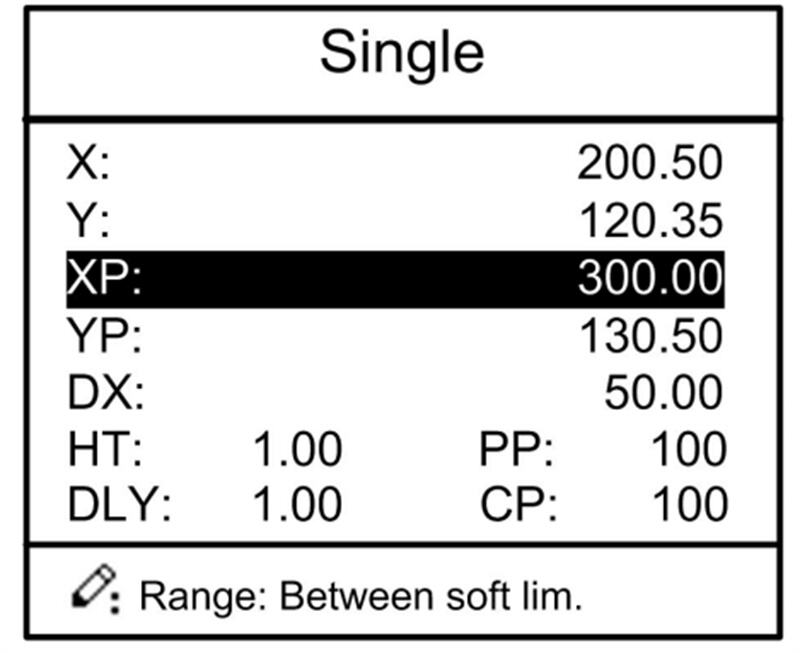
2. Stlačte príslušné tlačidlo pre výber parametra, ktorý vyžaduje nastavenie, pomocou číselných tlačidiel zadajte hodnotu programu a potom stlačte tlačidlo potvrdenia, aby ste dokončili zadávanie.

Poznámka: Parametre je možné konfigurovať len vtedy, keď svieti indikátor Stop.
Rozsah konfigurácie jednokrokových parametrov je uvedený v tabuľke.

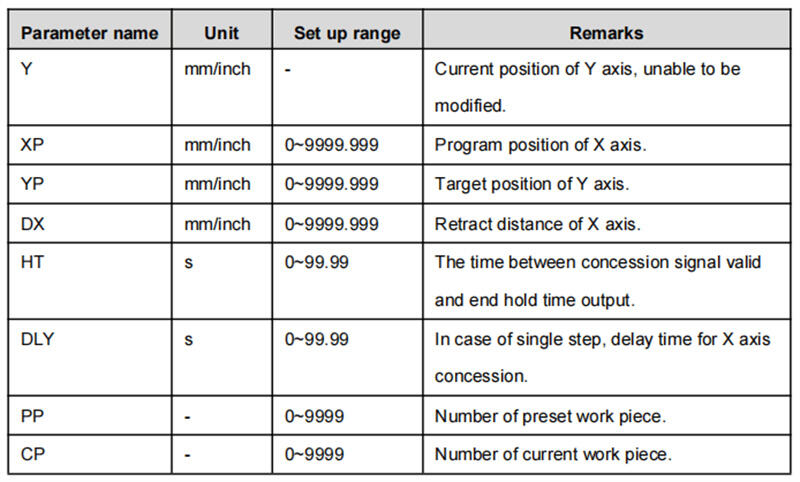
3. Stlačte tlačidlo štart a systém bude pracovať podľa tohto programu, ako je znázornené na obrázku.

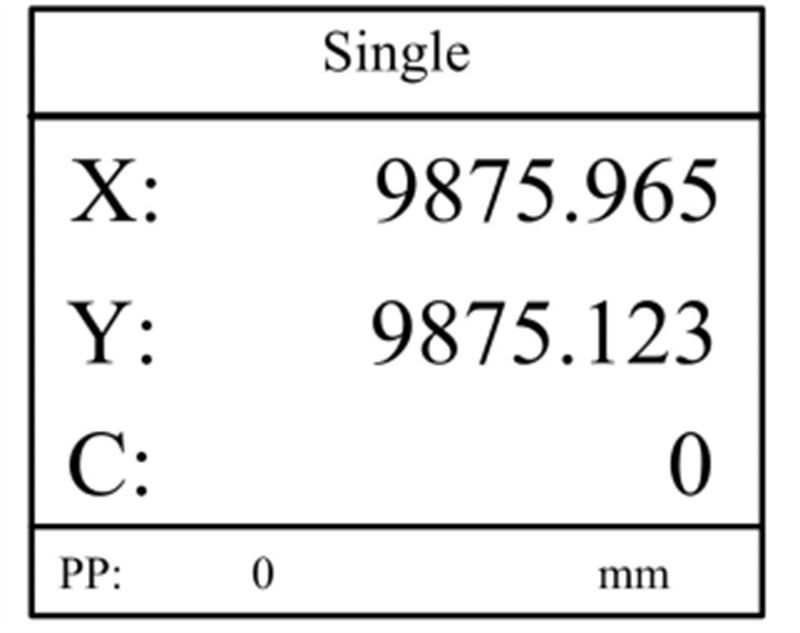
Príklad prevádzky
Ako je odporúčané v návode na obsluhu ESTUN E21, môžete vylepšiť svoj jednokrokový program nastavením hĺbky ohýbania na 100,0 mm a zadného dorazu na 80,00 mm. Nastavte výsuvnú vzdialenosť na 50 mm, čas čakania na ústup na 2 sekundy a dobu držania na 3 sekundy. Priraďte číslo dielu 10 a uistite sa, že každý pracovný krok zodpovedá údajom uvedeným v tabuľke návodu. Dodržanie týchto nastavení zaisťuje efektívne a presné výsledky pri spracovaní kovu.
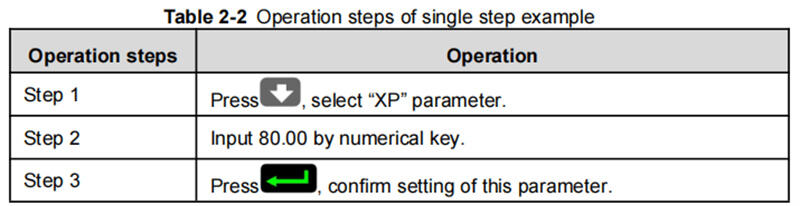
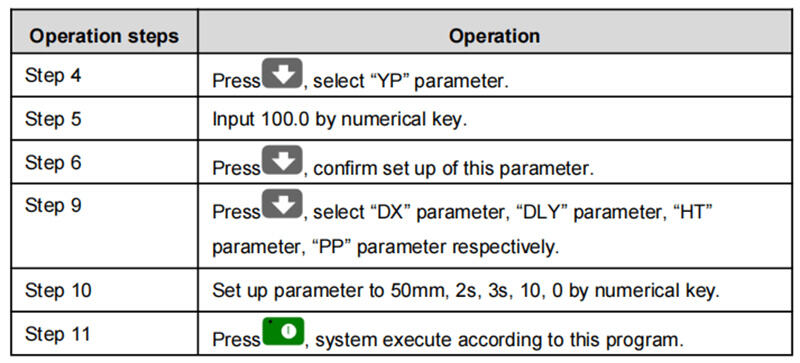
Programovanie viacerých krokov
Programovanie viacerých krokov je určené na spracovanie jedného obrobku cez viacero rôznych pracovných krokov. Umožňuje nepretržité vykonávanie viacerých krokov, čím zvyšuje efektivitu spracovania.
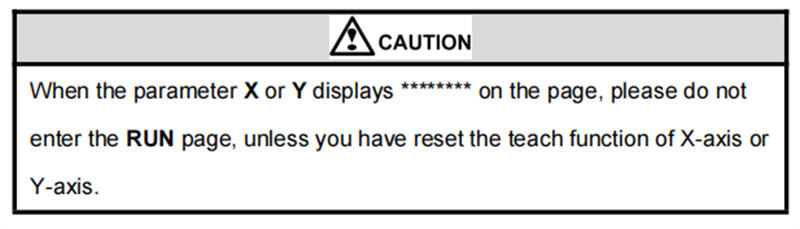
Postup operácie
1. Keď je zariadenie zapnuté, automaticky sa zobrazí stránka s parametrami jedného kroku.
2. Stlačením tlačidla režimu prejdete na stránku správy programu, ako je znázornené na obrázku.

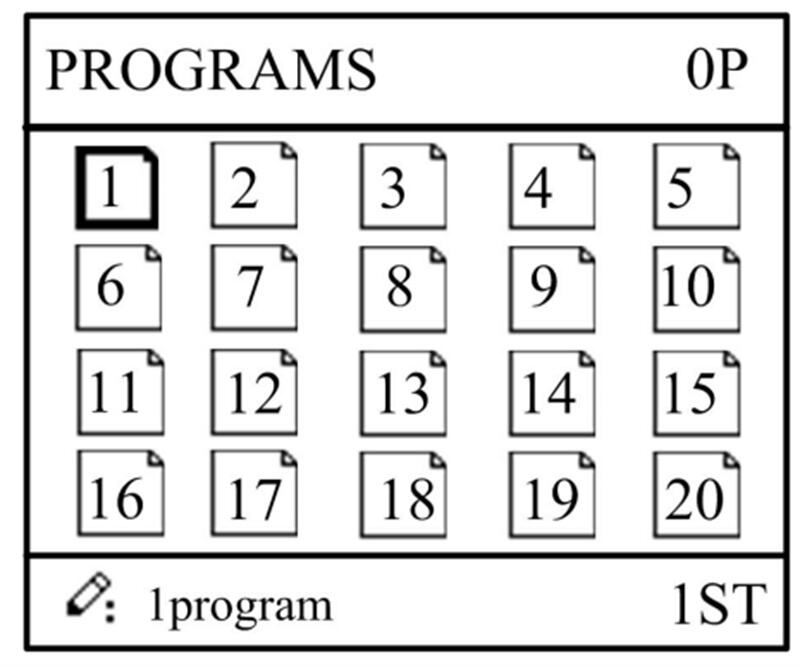
3. Stlačte výberové tlačidlo na výber sériového čísla programu alebo priamo zadajte číslo programu (napr. zadajte „1“).

4. Stlačte tlačidlo potvrdenia a prejdite na stránku konfigurácie viackrokového programu, ako je znázornené na obrázku.
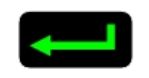
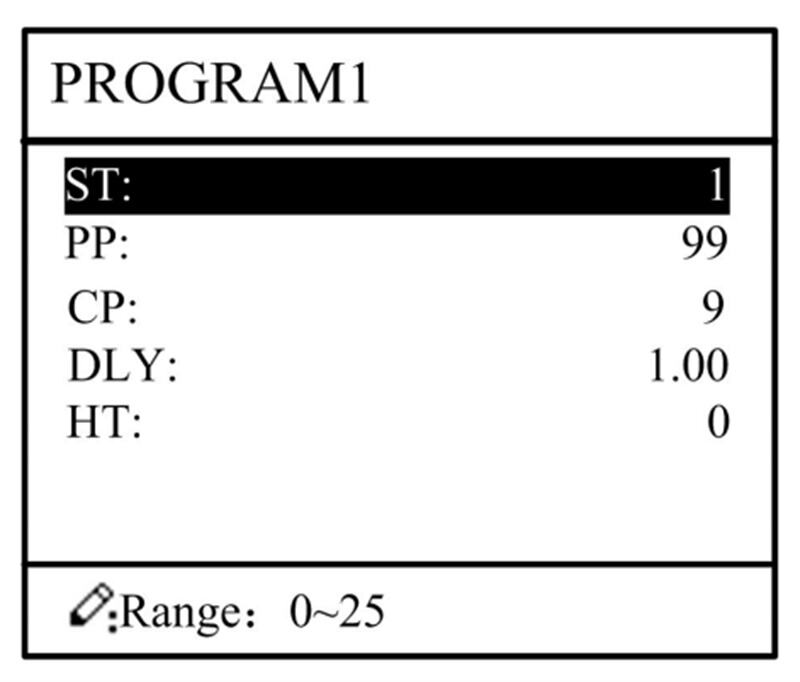
5. Stlačte tlačidlo so šípkou nadol a vyberte viackrokový programovací parameter, ktorý treba nakonfigurovať, zadajte požadovanú hodnotu a stlačte tlačidlo Enter na aktiváciu nastavenia.
6. Po dokončení konfigurácie stlačte tlačidlo so šípkou doprava a prejdete na stránku konfigurácie krokových parametrov, ako je znázornené na obrázku.
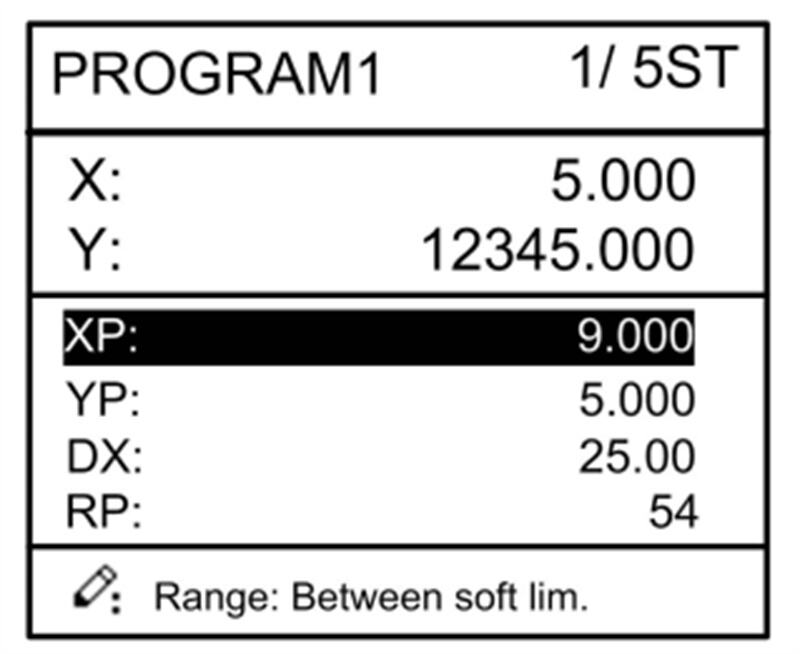
7. Stlačte tlačidlo so šípkou nadol a vyberte krokový parameter, ktorý treba nakonfigurovať, zadajte hodnotu programu a stlačte tlačidlo Enter na potvrdenie nastavenia.
8. Použite tlačidlá so šípkami doľava a doprava na prepínanie medzi krokmi. Ak ste na prvom kroku, stlačením tlačidla so šípkou doľava prejdete na poslednú stranu konfigurácie krokových parametrov; ak ste na poslednom kroku, stlačením tlačidla so šípkou doprava sa vrátite na prvú stranu konfigurácie krokových parametrov.
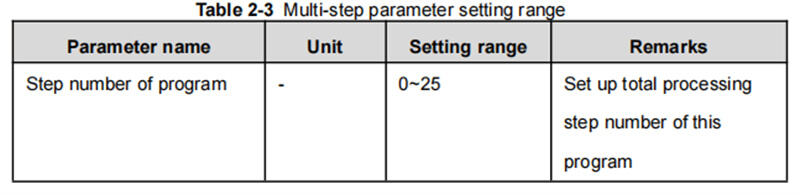
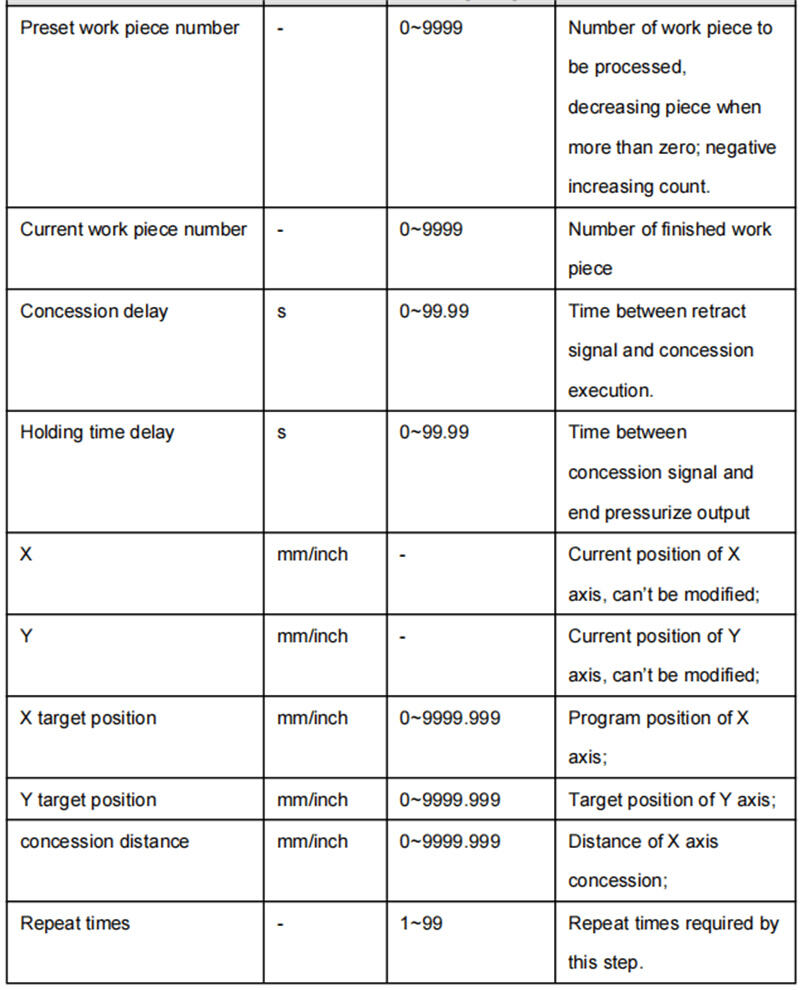
Rozsah konfigurácie pre viacstupňové parametre je uvedený v tabuľke.
9. Stlačte štartovacie tlačidlo a systém bude pracovať podľa tohto programu, ako je znázornené na obrázku.

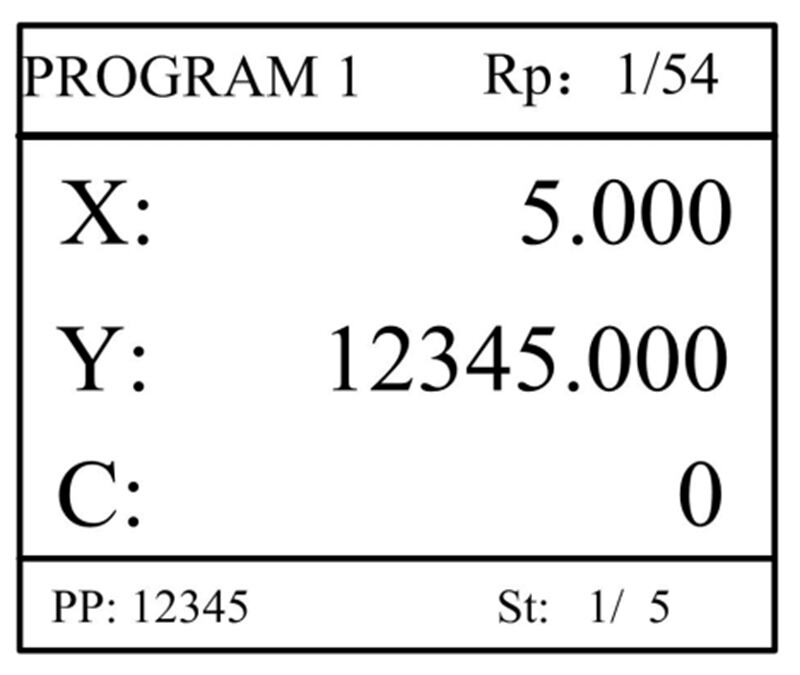
Príklad prevádzky
Pozadie: Ako je znázornené nižšie, je potrebné spracovať 50 kusov jedného dielu s nasledujúcimi požiadavkami:
• Prvé ohyb: 50 mm
• Druhý ohyb: 100 mm
• Tretí ohyb: 300 mm v opačnom smere
Analýza: Na základe špecifikácií dielu a technických podmienok stroja:
• Prvý ohyb: Nastavte pozíciu osi X na 50,0 mm, pozíciu osi Y na 85,00 mm a ústup na 50 mm.
• Druhý ohyb: Nastavte pozíciu osi X na 100,0 mm, pozíciu osi Y na 85,00 mm a ústup na 50 mm.
• Tretí ohyb: Nastavte pozíciu osi X na 300,0 mm, pozíciu osi Y na 85,00 mm a ústup na 50 mm.
Upravte spracovací program pre tento obrobok v programe č. 2. Konkrétny pracovný postup je uvedený v tabuľke.
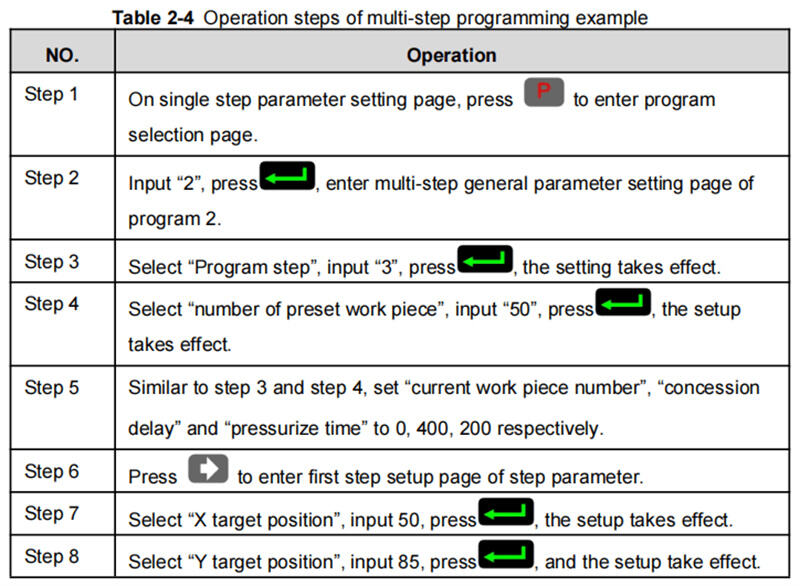
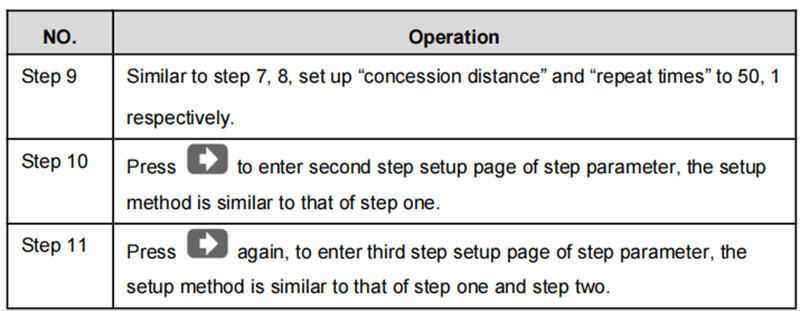
Pri používaní ESTUN E21 Návodu na obsluhu závisí efektívne viackrokové programovanie od nasledujúcich kľúčových bodov:
• Návrat na počiatočný krok: Po dokončení viackrokového programovania sa vždy vráťte na prvý krok, aby sa zabezpečilo správne poradie krokov programu.
• Navigácia parametrov: Na prehliadanie a úpravu všetkých krokových parametrov efektívne používajte šípky vľavo a vpravo.
• Úpravy programu: Programy je možné upravovať a meniť podľa potreby, čo zaisťuje flexibilitu a prispôsobivosť.
• Automatizované spracovanie: Po dokončení dávky (napr. 50 obrobkov) sa systém automaticky zastaví. Môžete ho reštartovať, aby ste bezproblémovo spracovali ďalšiu dávku.
Dodržiavanie týchto krokov – riadené podľa ESTUN E21 Návodu na obsluhu – zaisťuje optimálny výkon stroja a produktivitu.
Nastavenie parametrov
Používatelia môžu nakonfigurovať všetky parametre potrebné na normálnu prevádzku systému, vrátane systémových parametrov, parametrov osi X a parametrov osi Y.
1. Na stránke správy programu stlačte kláves P pre prístup na stránku programovacích konštánt (ako je znázornené na obrázku). Na tejto stránke môžete konfigurovať programovacie konštanty.
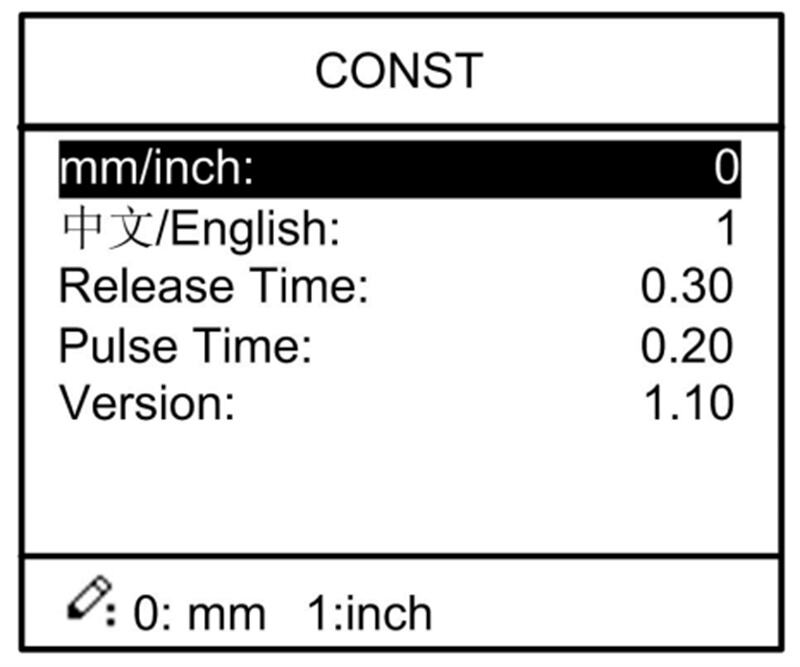
Rozsah konfigurácie programovacích konštánt je uvedený v tabuľke.
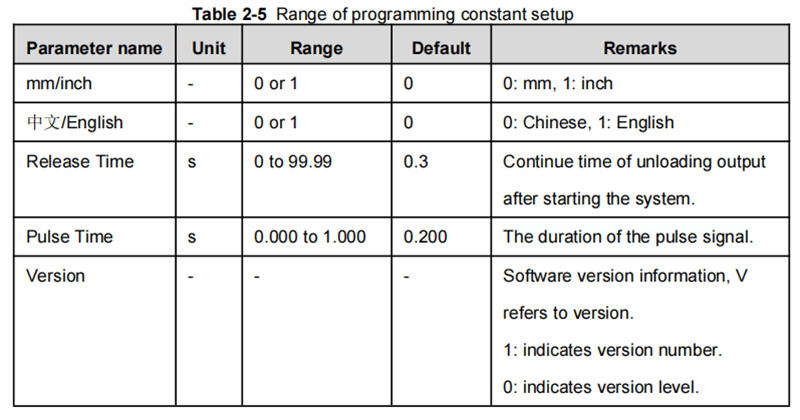
2. Zadajte heslo „1212“ a stlačte kláves Enter pre otvorenie stránky Učenia (ako je znázornené na obrázku). Skonfigurujte tu parametre, pričom rozsah konfigurácie parametrov je uvedený v tabuľke.
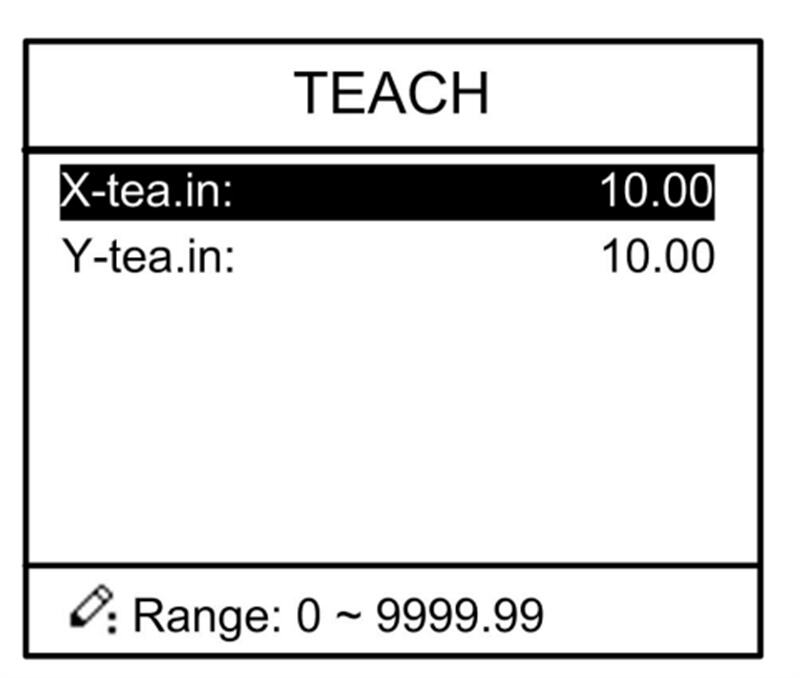
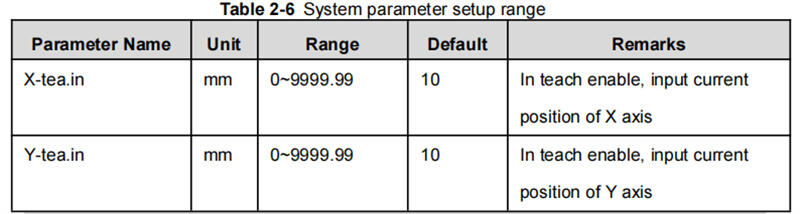
Ako učiť: Prevádzkový návod ESTUN E21 odporúča meranie polohy posuvníka a dorazu pre zabezpečenie presnosti. Ak je priame meranie problematické, naprogramujte proces a potom odmerajte hotový obrobok. Táto metóda zaručuje presnosť a súlad s odporúčaniami návodu pre optimálny výkon stroja.
3. Stlačením klávesu P sa vráťte na stránku programovacích konštánt.
Manuálne nastavenie
V jednokrokovom režime môžete ručne ovládať pohyb osí stlačením príslušných kláves. Tento spôsob pomáha používateľom upraviť polohu stroja a obrobku.
1. Na stránke konfigurácie parametrov jedného kroku stlačte kláves Plus alebo Minus, aby ste prepnuli na ručnú stránku (ako je znázornené na obrázku).
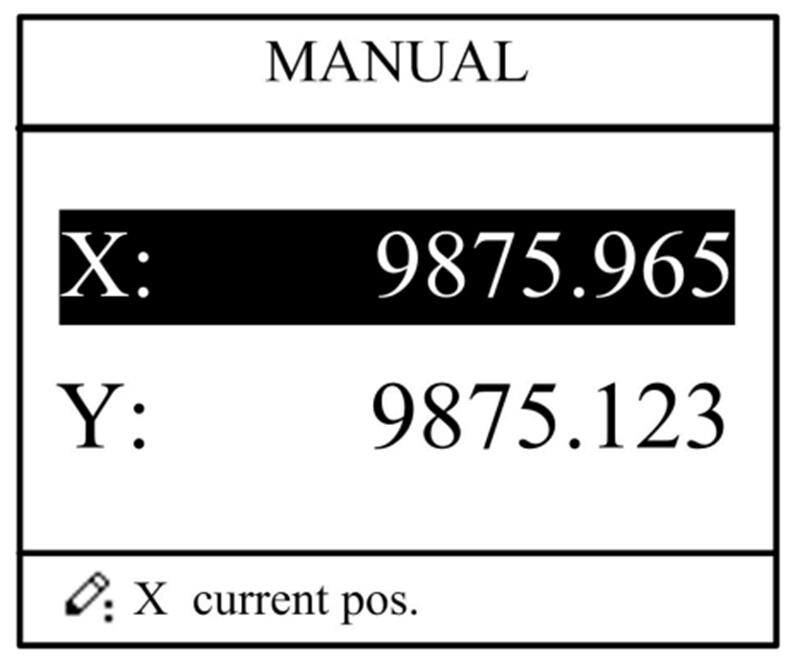
2. Upravte polohu osí podľa vašich skutočných potrieb podľa špecifikácií uvedených v tabuľke vyššie:
◦ Ak je pohon príslušnej osi bežný motor: [Postupujte podľa konkrétnych operačných podrobností v tabuľke pôvodného návodu]
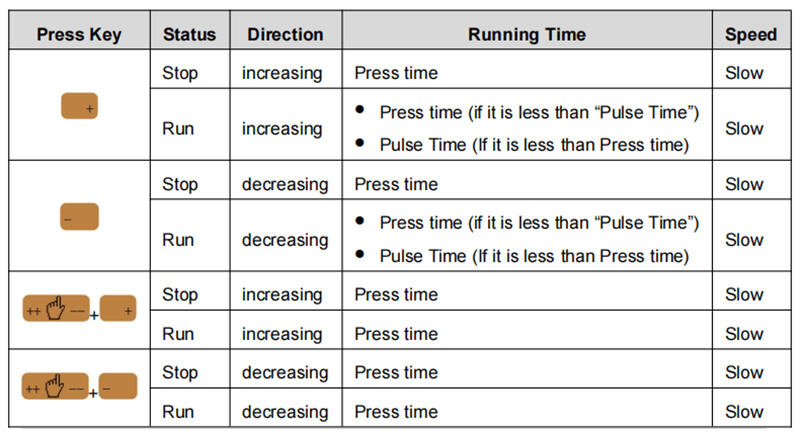
Poznámka: Keď je systém vo stavu behu, ručná úprava funguje iba pre os X.
◦ Ak je pohon príslušnej osi frekvenčne riadený: [Postupujte podľa konkrétnych operačných podrobností v tabuľke pôvodného návodu]
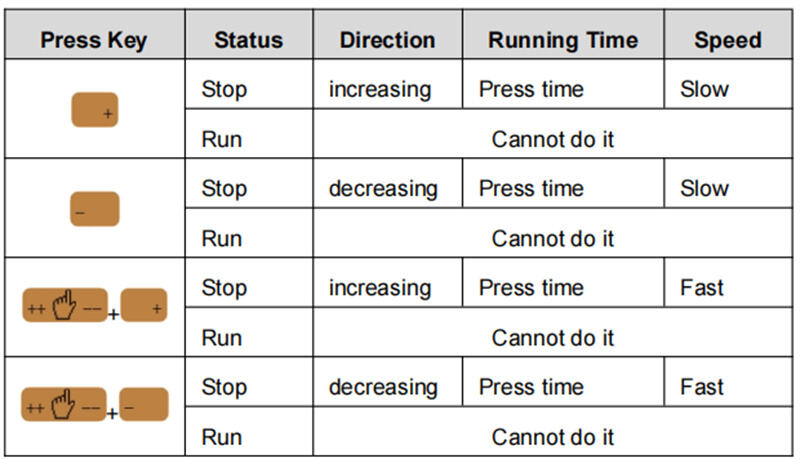
1. Stlačte kláves P, aby ste sa vrátili na stránku konfigurácie parametrov jedného kroku.
Často kladené otázky (FAQ)
Ako pomáha prevádzkový návod ESTUN E21 zlepšiť presnosť stroja?
V tejto príručke sa uvádzajú podrobné usmernenia o kalibrácii a procesoch zosúladenia, ktoré sú kľúčové pre dosiahnutie presných operácií. Konzistentné dodržiavanie týchto pokynov môže výrazne zlepšiť presnosť a celkovú výkonnosť stroja.
Aké kroky na riešenie problémov sú uvedené v sprievodcovi prevádzky ESTUN E21?
V sprievodcovi prevádzky ESTUN E21 sa uvádza niekoľko opatrení na riešenie problémov, ako je napríklad kontrola elektrických pripojení, kontrola chybových kódov zobrazených na displeji a odkaz na príručku na riešenie špecifických chýb.
Záver
Stručne povedané, Průvodca prevádzky ESTUN E21 poskytuje kľúčové informácie pre efektívnu prevádzku vášho zariadenia. Kľúčové body, ktoré si treba zapamätať, zahŕňajú ovládanie základného operačného procesu, pochopenie programovania v jednom kroku a odborné riadenie viackrokového programovania. Táto príručka zabezpečuje, aby prevádzkovatelia mali základné znalosti potrebné na zvýšenie výkonnosti a produktivity strojov.
Správne nastavenie a pravidelná údržba sú kľúčové pre predĺženie životnosti a udržanie výkonu vašej lisy na ohýbanie plechu. Ak budete postupovať podľa týchto pokynov a vykonávať pravidelnú údržbu, môžete znížiť výpadky a zvýšiť výrobnú efektivitu. Ak potrebujete podrobnejšiu podporu alebo máte ďalšie otázky, neváhajte kontaktovať náš tím. Okrem toho si môžete v sekcii dokumentácie preštudovať ďalšie súvisiace dokumenty, kde nájdete ďalšie informácie.


















































